Завантаження і установка драйверів для ноутбука HP 630
Користувачі нерідко стикаються з необхідністю установки драйверів на своєму пристрої. Для виконання даного завдання на ноутбуці HP 630 існує кілька способів.
зміст
Встановлюємо драйвера для ноутбука HP 630
З огляду на, що способів установки існує кілька, розглянути варто кожен з них. Всі вони досить ефективні.
Спосіб 1: Сайт виробника пристрою
Найпростіший метод полягає в використанні офіційного ресурсу компанії-виробника. Для цього:
- відвідайте сайт HP .
- У верхньому меню головній сторінці є пункт «Підтримка». Наведіть на нього курсор і в списку, що з'явився відкрийте розділ «Програми і драйвери».
- Правда, яка сторінка містить поле для визначення продукту. У ньому необхідно ввести
HP 630і потім натиснути «Пошук». - Відкриється сторінка з програмами і драйверами для даного пристрою. Перш ніж вони будуть показані, потрібно вибрати операційну систему і її версію. Після натисніть «Змінити».
- Система знайде і виведе список всіх відповідних драйверів. Для скачування натисніть значок з плюсом поруч з потрібним пунктом і «Завантажити».
- На ноутбук буде викачаний файл, який досить запустити і встановити, слідуючи вказівкам програми.
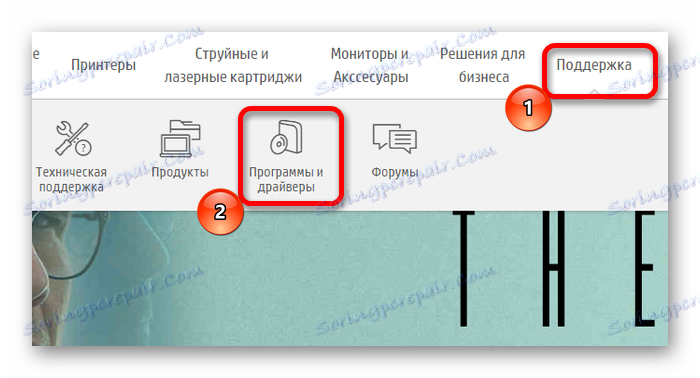
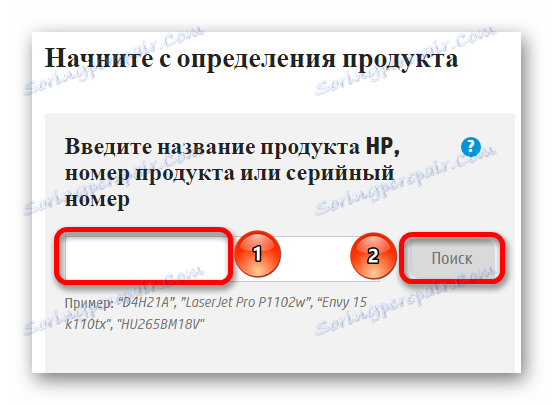

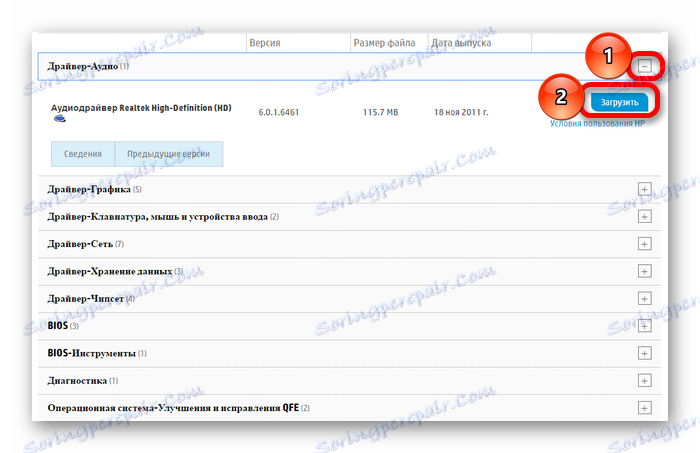
Спосіб 2: Офіційне додаток
Якщо вам точно не відомо, які саме драйвера необхідні, і хочеться разом скачати все необхідне, то на допомогу прийдуть спеціальні програми. При цьому існує і офіційне ПО, призначене для такої мети.
- Для установки перейдіть на сторінку програми і натисніть «Завантажити HP Support Assistant».
- Запустіть завантажений файл і натисніть «Next» у вікні установника.
- Ознайомтеся із запропонованим ліцензійною угодою, поставте галочку напроти пункту «I accept» і знову клацніть «Next».
- По закінченню установки з'явиться відповідне повідомлення, в якому досить натиснути кнопку «Закрити».
- Запустіть програму. У наявному вікні виберіть потрібні пункти і для продовження натисніть «Далі».
- У новому вікні виберіть «Перевірити наявність оновлень».
- Після сканування програма видасть список необхідних для установки драйверів. Виберіть, що необхідно інсталювати, і натисніть «Download and install». Чи залишиться дочекатися закінчення процедури. При цьому необхідно заздалегідь підключитися до інтернету.
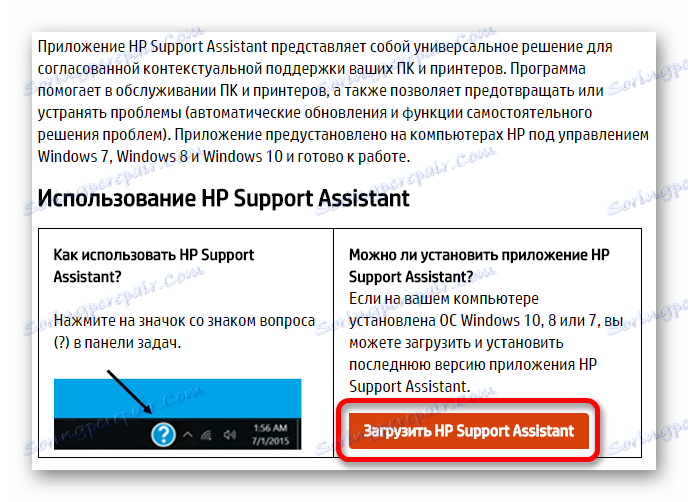
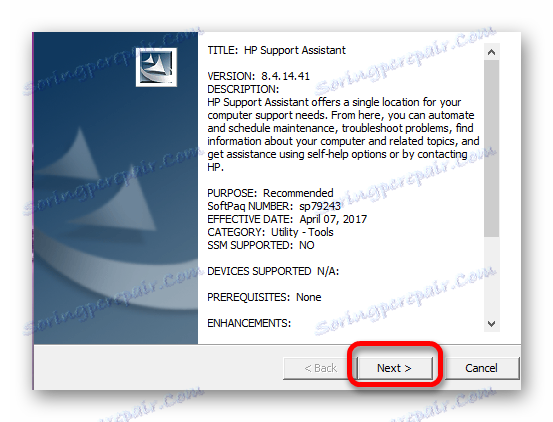
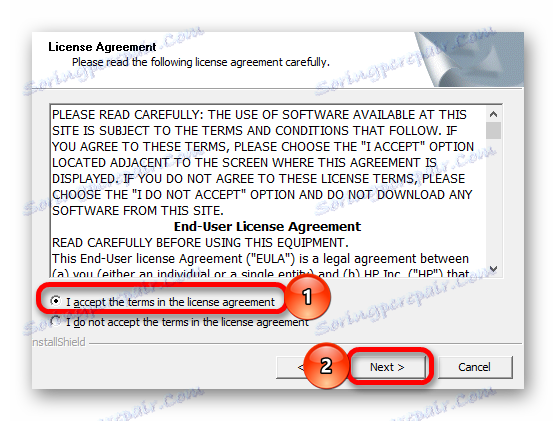
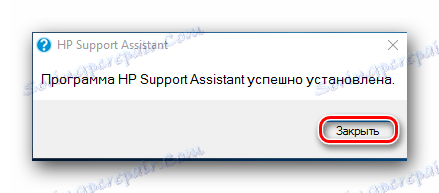

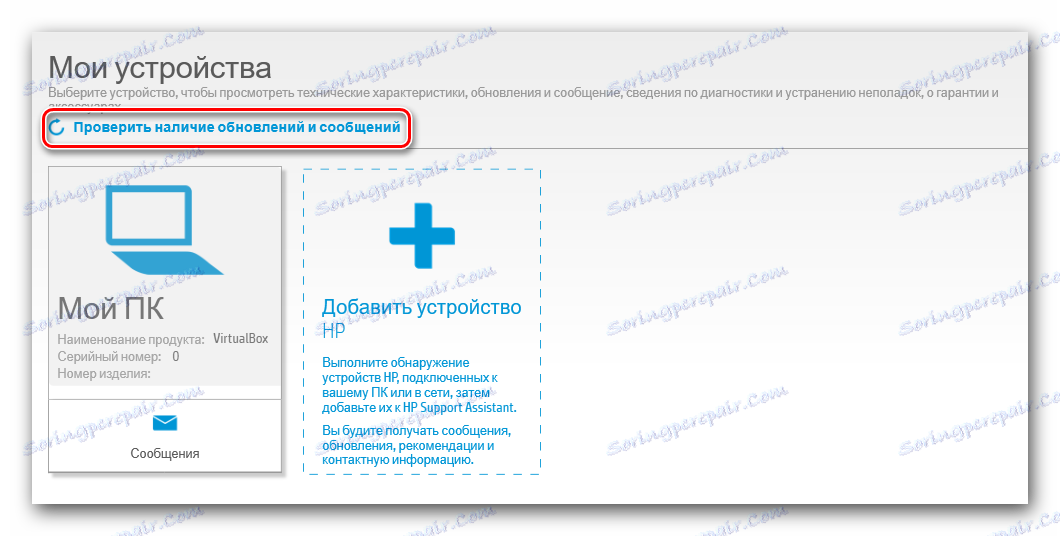
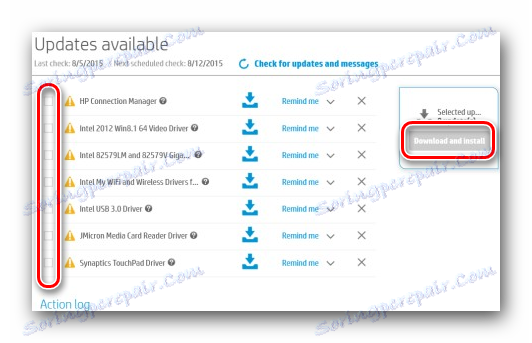
Спосіб 3: Спеціалізовані програми
Якщо додаток, запропоноване в попередньому способі, не підходить, завжди можна скористатися спеціальними програмами. На відміну від офіційного софта виробника, таке ПЗ легко встановити на будь-який пристрій, незалежно від виробника. При цьому, крім стандартної роботи з драйверами, подібний софт має різні додаткові функції.
Детальніше: Програми для скачування і установки драйверів

Як приклад подібного спеціалізованого софту можна використовувати DriverMax . Відмінними рисами даної програми, крім базової роботи з драйверами, є простий для розуміння інтерфейс і можливість відновлення системи. Останнє особливо актуально, оскільки користувачі нерідко після установки драйверів стикаються з проблемою, що певні функції можуть перестати працювати. Для таких випадків і існує можливість відновлення.
урок: Як використовувати DriverMax
Спосіб 4: ID пристрою
У деяких випадках потрібно знайти драйвера для певного комплектуючого ноутбука. При цьому, офіційний сайт не завжди має необхідні файли або наявна версія не підходить. В такому випадку доведеться дізнатися ідентифікатор даного компонента. Зробити це просто, достатньо відкрити «Диспетчер пристроїв» і в списку відшукати необхідний пункт. Клацнувши лівою кнопкою миші, відкрийте «Властивості» і в розділі «Відомості» дізнайтеся ідентифікатор. Потім скопіюйте його і введіть на сторінці спеціального сервісу, призначеного для пошуку драйверів подібним способом.

Детальніше: Як знайти драйвера, використовуючи ID
Спосіб 5: «Диспетчер пристроїв»
Коли немає доступу до стороннім програмам і офіційному сайту, можна використовувати спеціалізований інструмент, що входить до складу ОС. Він менш ефективний, порівняно з попередніми варіантами, проте також може використовуватися. Для цього достатньо запустити «Диспетчер пристроїв», відшукати необхідний для поновлення елемент, і клацнувши по ньому лівою кнопкою миші, вибрати "Оновити драйвера».
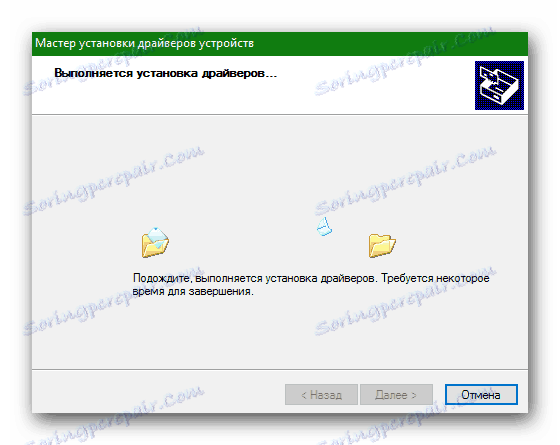
Детальніше: Оновлюємо драйвера системної програмою
Процедура завантаження та встановлення драйверів для ноутбука може виконуватися декількома методами. Всі вони зручні, і будь-який з них може бути використаний звичайним користувачем.
